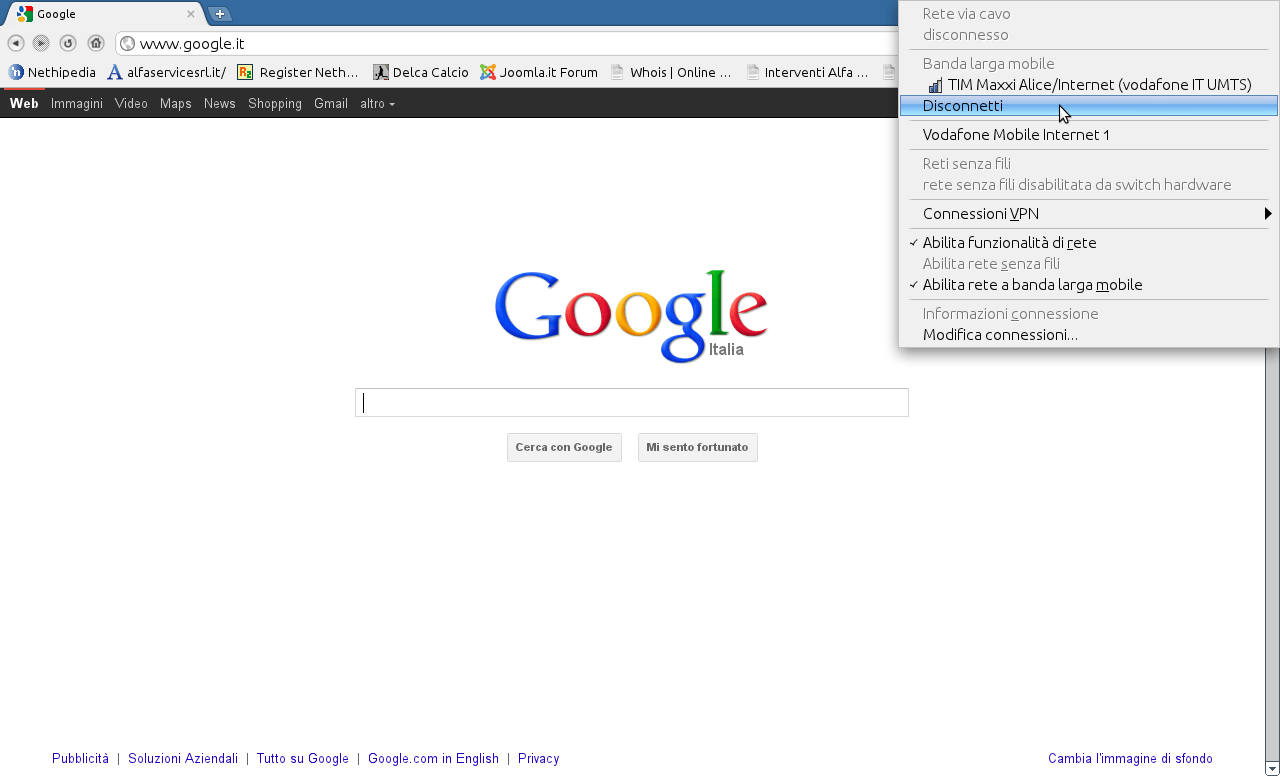In questa parte vedremo cosa è necessario sapere con Ubuntu per
- Navigare su Internet utilizzando un router con cavo o un router con connessione wireless
- Utilizzare una Internet key
prossimamente
- Leggere la posta elettronica con pop3, imap o collegandosi ad Exchange.
- Utilizzare torrent ed emule.
- Masterizzare.
- Informazioni base LibreOffice.
Abbiamo Ubuntu, la prima cosa che vogliamo fare è connetterci ad Internet.
Se la nostra connessione è data da un router collegato via cavo probabilmente non dovremo fare niente, aprendo Firefox ci accorgeremo che è già funzionante.
Per esserne certi verifichiamo che la nostra scheda di rete abbia i parametri corretti per navigare con il nostro router.
| 1.1 Router generico |
Router Telecom | Router Vodafone |
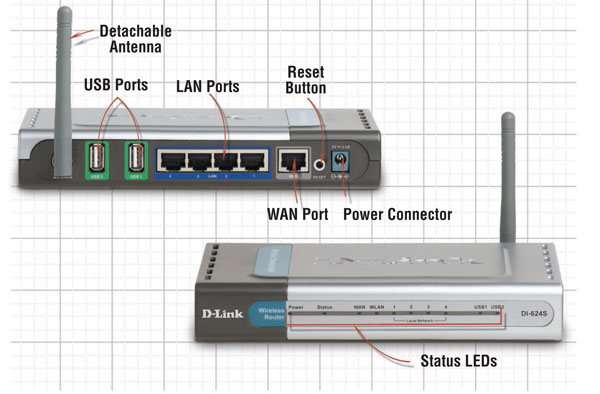 |
 |
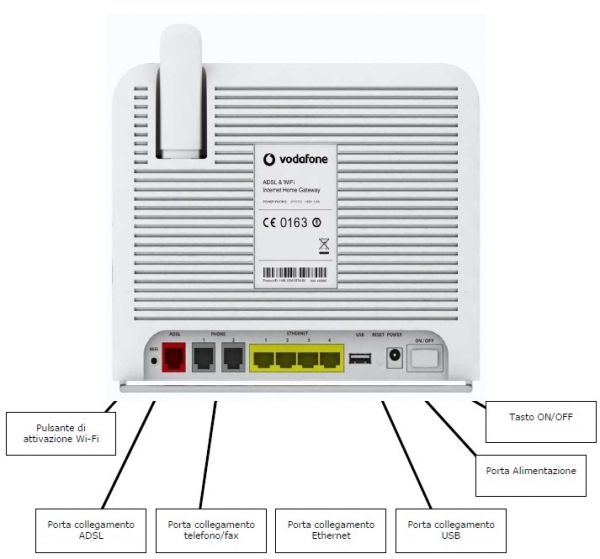 |
1.2 Se vogliamo verificare le configurazioni della rete andiamo sul “network manager” tasto destro e selezioniamo “Modifica”.

successivamente "Rete via cavo" e "modifica".
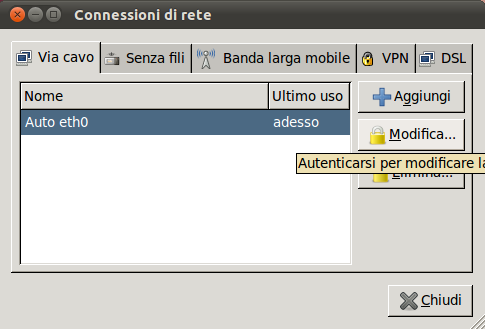
Da qui verifichiamo se le configurazioni corrispondono a quelle impostate sul router.
Quindi lasciare DHCP o se necessario impostare i parametri manualmente.
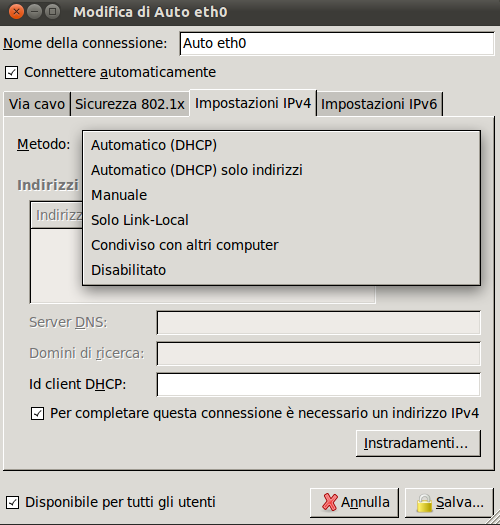
1.3. In caso di modifiche vi verrà richiesta una password. Dovrete inserire la stessa password utilizzata quando avete fatto il login.
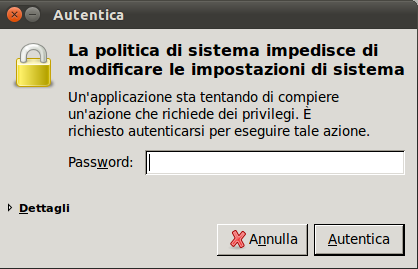
Su Ubuntu , in anticipo all' U.A.C del mondo Microsoft, le operazioni ritenute “delicate” ovvero modifiche che possono danneggiare il funzionamento del sistema, necessitano di una ulteriore autentcazione.
Se volete installare un programma vi verrà chiesta la password. Nel nostro caso: questo servirà solamente ad avvisarci che l'operazione che stiamo facendo, modificherà una funzionalità del sistema in uso.
Implementando una corretta policy di user e password potremmo fare in modo che un secondo utente possa utilizzare il computer , ma non possa fare nessun tipo di modifica.
Maggiori info è possibile trovarle qui http://wiki.ubuntu-it.org/AmministrazioneSistema/Sudo
1.4. Se invece vogliamo collegarci al nostro router in Wi-Fi seguiamo la procedura del punto 1.2
invece di scegliere il tab via cavo scegliamo “senza fili”
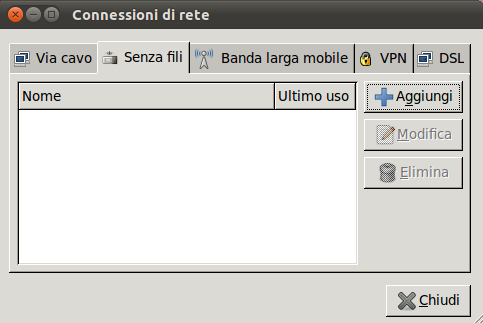
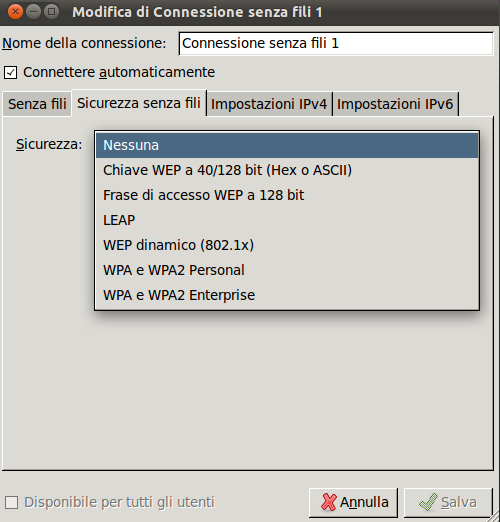
Da questa schermata è possibile inserire i parametri della propria connessione WiFi.
In caso di problemi potrete trovare informazioni per le problematiche anche qui
http://wiki.ubuntu-it.org/Hardware/DispositiviSenzaFili/GuidaWiFi
Connessione con Internet Key
Questa guida spiegherà i passi da seguire nel caso in cui la nostra internet key venga riconosciuta in automatico.
In caso contrario è necessario verificare l'installazione del driver specifico della vostra internet Key.
Per le prima configurazioni suggerisco di inserire la internet key a computer spento.
Una volta acceso è possibile seguire i passi sotto indicati. Se la internet key non viene riconosciuta in automatico potete provare a fare delle ricerche in rete cercando "usb-modeswitch ubuntu".
Sfortunatamente non tutto l'hardware viene fornito con il software necessario anche per Gnu\Linux.
1.5 Seguiamo il punto 1.2 e selezioniamo "Banda larga mobile"
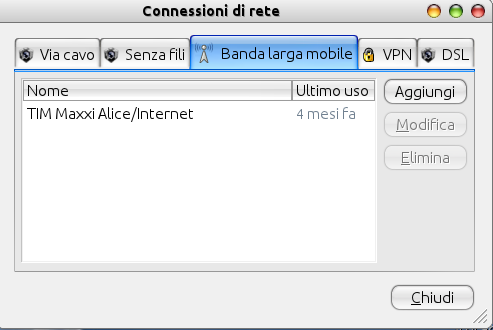 Selezioniamo aggiungi e inseriamo i dati che ci verranno richiesti.
Selezioniamo aggiungi e inseriamo i dati che ci verranno richiesti.
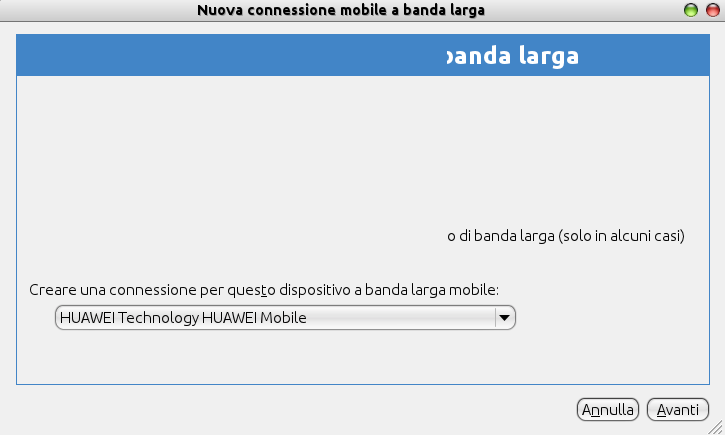 Se il nostro hardware viene riconosciuto potremmo eseguire la selezione.
Se il nostro hardware viene riconosciuto potremmo eseguire la selezione.
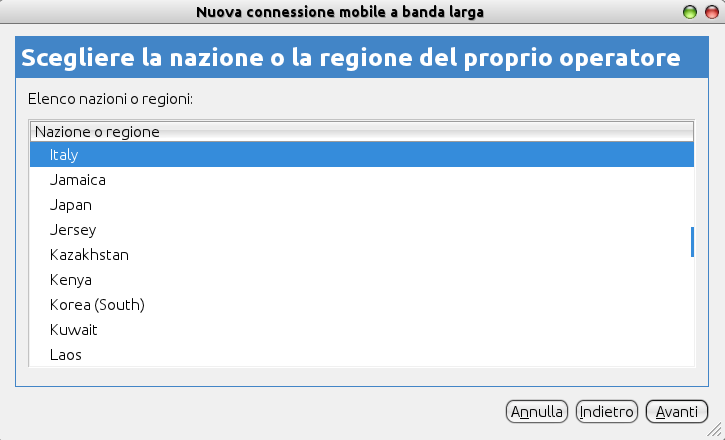
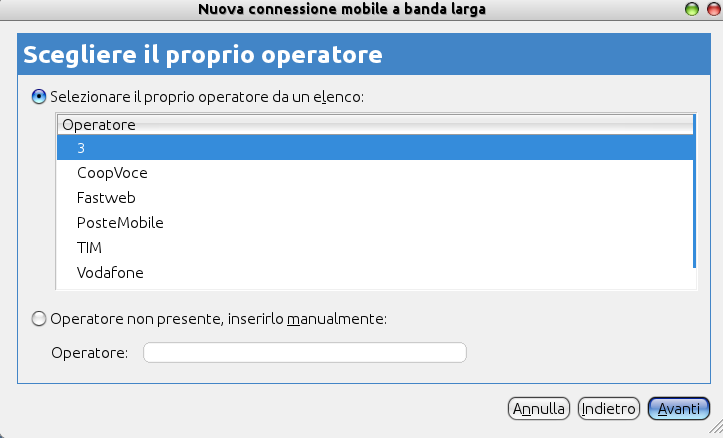 Selezioniamo il nostro operatore. In questo caso Vodafone.
Selezioniamo il nostro operatore. In questo caso Vodafone.
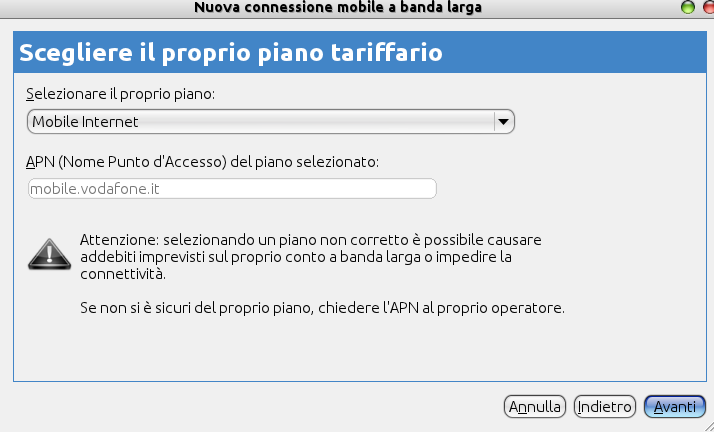
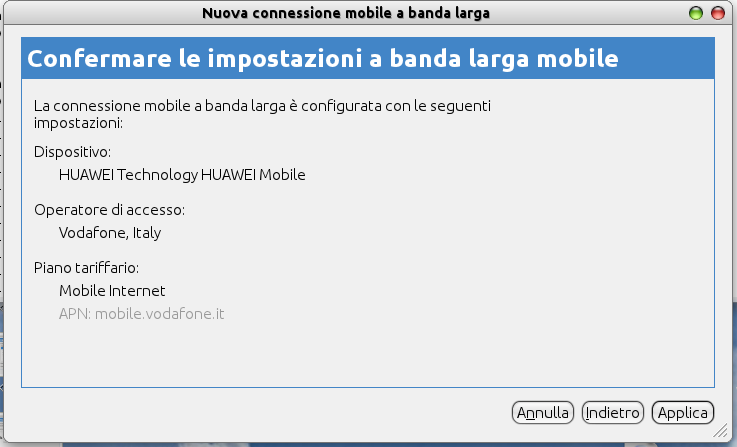
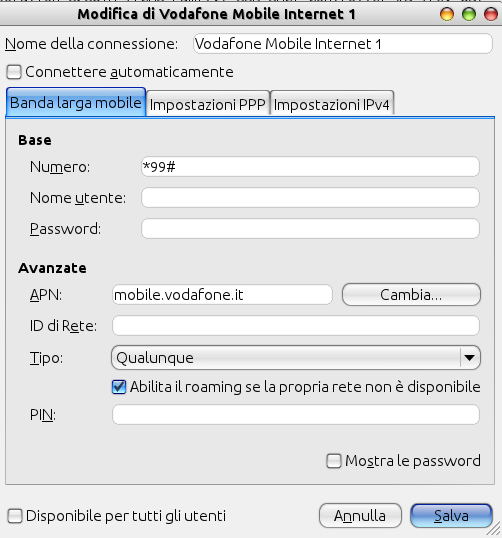 Selezioniamo "Disponibile per tutti gli utenti"
Selezioniamo "Disponibile per tutti gli utenti"
Terminata la configurazione selezioniamo l'icona del network manager come nel punto 1.2 , questa volta facciamo click con il sinistro.
Potremmo visualizzare il collegamento appena creato nel campo Banda larga mobile, facciamoci click con il sinistro e verrà eseguita la connessione con la nostra Internet Key.
Per disconnettersi riprendiamo il punto sopra e selezioniamo disconnetti.